ps怎么改字体大小 Photoshop怎么设置字体大小
更新时间:2024-05-19 14:44:41作者:xtliu
在使用Photoshop编辑图片时,调整字体大小是非常常见的操作,Photoshop提供了多种方式来设置字体大小,让用户可以根据实际需要来灵活调整。无论是通过快捷键操作,还是通过菜单栏中的选项,都能轻松实现字体大小的调整。对于需要制作海报、广告等设计作品的用户来说,掌握如何改变字体大小是非常重要的技能。通过合理设置字体大小,可以使文字在图片中更加突出,达到更好的视觉效果。熟练掌握Photoshop中设置字体大小的方法,对于提升设计作品的质量和效果具有重要意义。
具体步骤:
1.首先打开PS软件,新建一张画布。
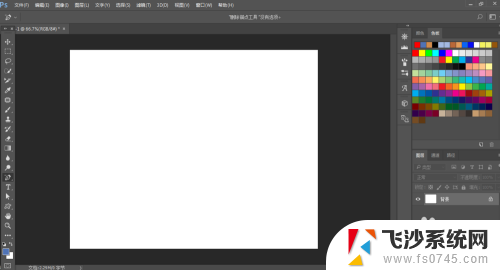
2.然后选择字体工具,输入字体,这里我输入百度经验。
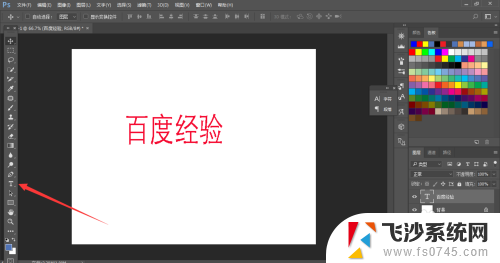
3.我们可以在顶部直接选择需要的字号,也可以直接输入字号,按回车即可。
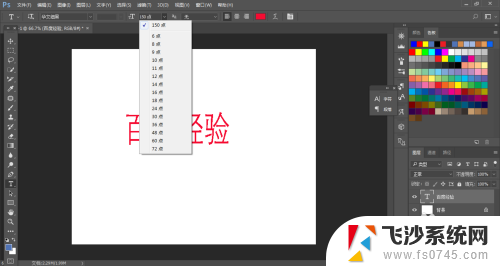
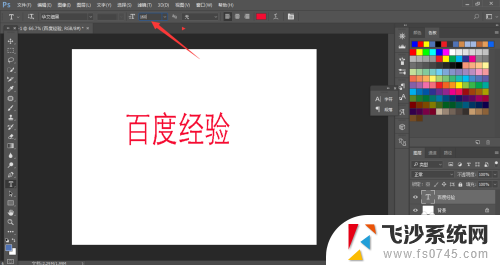
4.我们也可以按Ctrl+T,调出自由变换,鼠标拖动边框改变字体大小。回车即可。
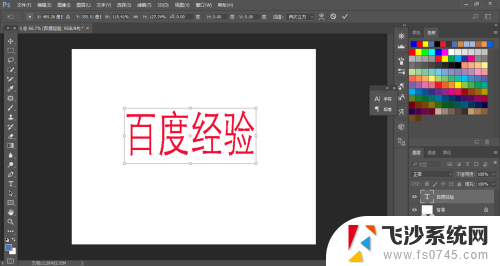
5.我们也可以点击段落面板,输入字号,回车即可。

6.总结:
1、打开PS软件,新建画布。
2、选择字体工具,输入字体,这里我输入百度经验。
3、在顶部直接选择需要的字号,也可以直接输入字号,按回车即可。
4、按Ctrl+T,调出自由变换,鼠标拖动边框改变字体大小。
5、点击段落面板,输入字号,回车即可。
以上就是关于如何改变字体大小的全部内容,如果有遇到相同情况的用户,可以按照小编提供的方法来解决。
ps怎么改字体大小 Photoshop怎么设置字体大小相关教程
-
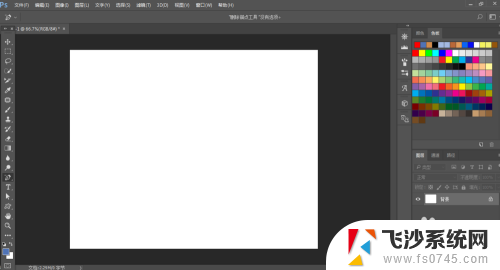 ps字体怎么调大 PS字体大小设置方法
ps字体怎么调大 PS字体大小设置方法2024-06-25
-
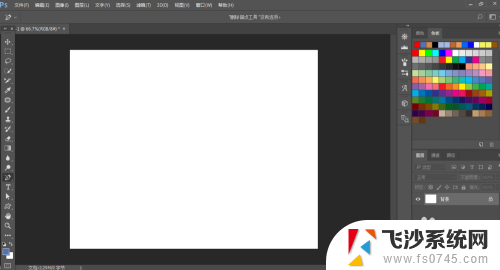 ps如何改变字体大小 PS字体大小修改教程
ps如何改变字体大小 PS字体大小修改教程2024-01-08
-
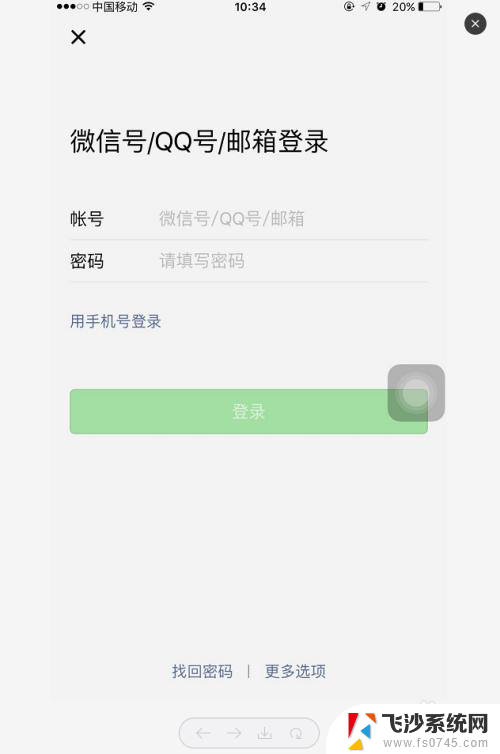 微信上怎么把字体调大小 微信聊天字体怎么改变大小
微信上怎么把字体调大小 微信聊天字体怎么改变大小2024-04-02
-
 怎么调整电脑桌面字体大小 桌面字体大小设置教程
怎么调整电脑桌面字体大小 桌面字体大小设置教程2024-04-16
- oppo调字体大小在哪里设置 OPPO手机字体大小设置方法
- 怎样调微信的字体大小 微信聊天字体如何设置大小
- 微信文字大小设置 电脑微信怎么设置字体大小
- 电脑微信字体怎么放大 电脑微信怎么设置字体大小
- macbook设置字体大小 苹果电脑字体大小设置在哪个位置
- ps字体最大72我还想加大 PS超大字体设置教程
- 电脑怎么打印机连接打印机 电脑连接打印机的步骤详解
- excel汇总表怎么取分表数据 Excel 如何合并多个分表数据到总表
- 笔记本没有鼠标箭头怎么办 电脑鼠标箭头消失了怎么回事
- 笔记本连接wifi但是不能上网 笔记本连接无线网络但无法打开网页怎么办
- 戴尔截屏快捷键 戴尔笔记本电脑截图快捷键是什么
- word中如何合并单元格 word文档合并单元格教程
电脑教程推荐
- 1 word上方的横线怎么删除 word文档如何去掉顶部横线
- 2 workstation12 密钥 VMware12虚拟机激活教程
- 3 苹果12pro怎么连接无线耳机 iphone12耳机连接不上怎么办
- 4 windows压缩文件管理器 Windows 10资源管理器怎么压缩文件
- 5 微信怎么设置提醒不显示内容 如何在微信收到信息时不显示消息内容
- 6 电脑qq怎样删除聊天记录 电脑上QQ聊天记录删除方法
- 7 电脑wps无法卸载 wps office彻底卸载步骤
- 8 电脑按什么重启 快捷键让电脑重启的方法
- 9 电脑桌面横屏了,怎么切换回来 电脑显示屏从横屏切换为竖屏的方法
- 10 excel如何忽略错误 Excel如何忽略所有错误